- Vil du spille spill uten GOG Galaxy i Windows? Vi vil fortelle deg prosessen i den følgende artikkelen.
- Lær hvordan du får kontakt med venner i GOG Galaxy, både som bruker eller ikke bruker plattformen.
- Oppdag også de detaljerte trinnene for å installere manglende DLL-filer, i tilfelle du støter på en feil ved å starte spillet.
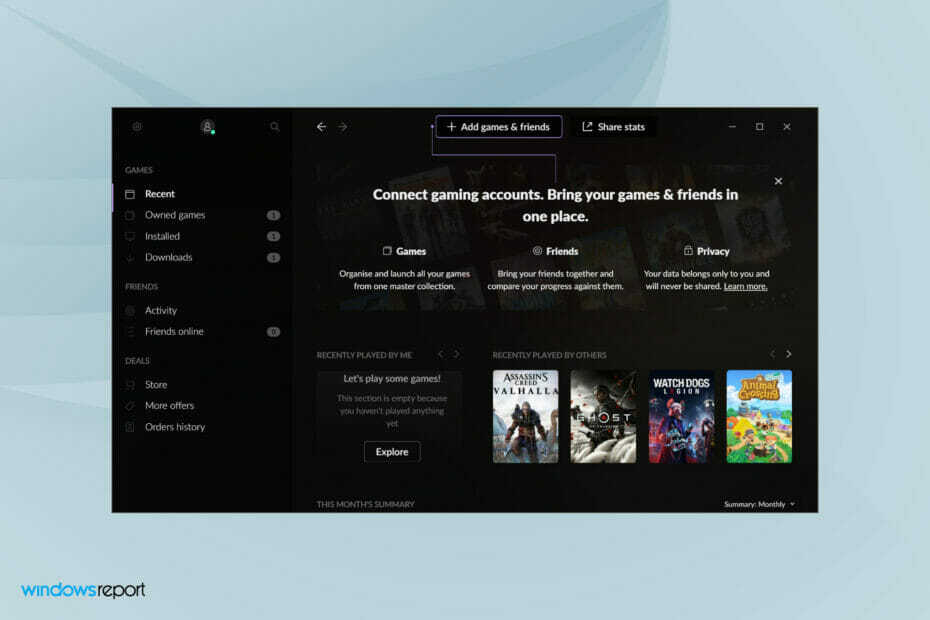
XINSTALLER VED Å KLIKKE LAST NED FILEN
Denne programvaren vil reparere vanlige datamaskinfeil, beskytte deg mot filtap, skadelig programvare, maskinvarefeil og optimalisere PC-en for maksimal ytelse. Løs PC-problemer og fjern virus nå i tre enkle trinn:
- Last ned Restoro PC Repair Tool som følger med patentert teknologi (patent tilgjengelig her).
- Klikk Start søk for å finne Windows-problemer som kan forårsake PC-problemer.
- Klikk Reparer alt for å fikse problemer som påvirker datamaskinens sikkerhet og ytelse
- Restoro er lastet ned av 0 lesere denne måneden.
GOG Galaxy er en fantastisk plattform som lar brukere kombinere alle spillbibliotekene sine og få tilgang til dem på én gang. Men flere brukere rapporterer at applikasjonen bruker mye ressurser og leter derfor etter måter å spille spill uten GOG Galaxy.
Funksjonene som tilbys av GOG Galaxy gjør det virkelig fantastisk, men brukere føler at det bør være et alternativ for å spille spill uavhengig av det også. Og det er en, selv om de fleste brukere ikke er klar over det.
Derfor bestemte vi oss for å dedikere denne guiden for å hjelpe deg å forstå hvordan du spiller spill uten GOG Galaxy i Windows. Les med for å finne ut!
Kan jeg få kontakt med venner på GOG Galaxy?
Ja, GOG Galaxy lar deg holde kontakten med vennene dine, både som er på GOG Galaxy og de som ikke er det. Etter å ha koblet sammen de ulike plattformene og sosiale mediekontoene, kan du finne vennene dine.
Sammen med det har du også muligheten til å sende meldinger til dem på tvers av plattformer og sjekke onlinestatusen deres selv om de ikke har blitt med i GOG Galaxy. Denne ekstra funksjonaliteten gjør at appen skiller seg ut fra konkurrentene.
Hvordan spiller jeg spill uten GOG Galaxy i Windows?
MERK
Vi skal spille The WitcherForbedret utgave uten GOG Galaxy som eksempel nedenfor. Når du har en ide om prosessen, kan du også spille andre spill. Plasseringen av startprogrammet (.exe-fil) kan være forskjellig for hver, men det burde ikke være vanskelig å finne den.
- trykk Windows + E å lansere Filutforsker.
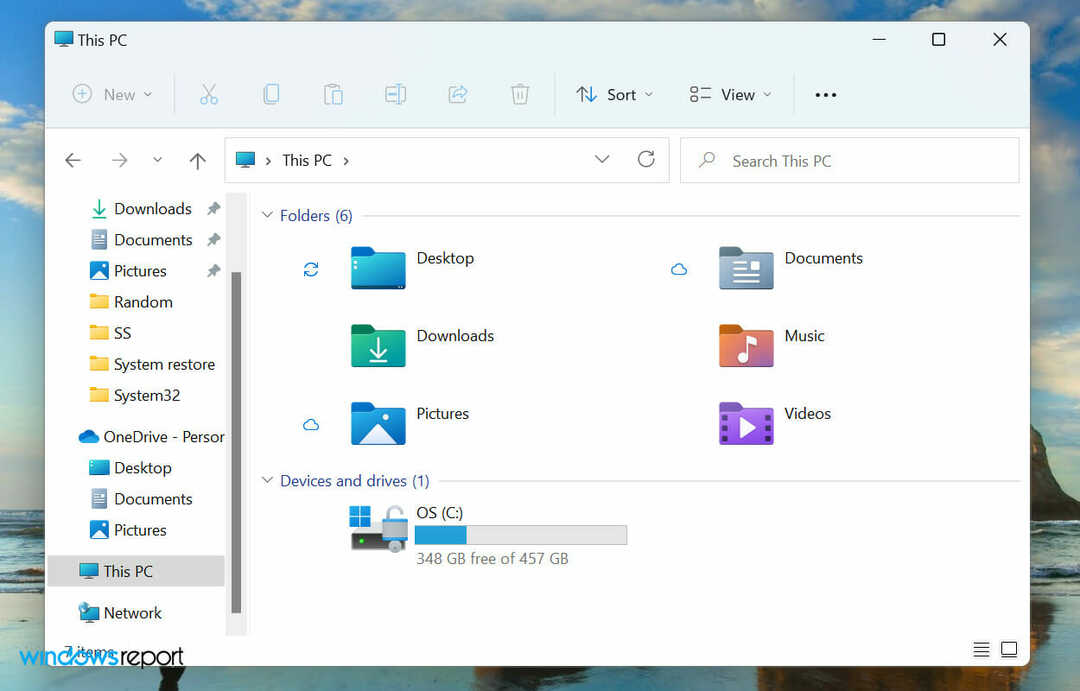
- Skriv deretter inn følgende sti i adressefeltet øverst, og trykk Tast inn for å navigere til det:
C:\Program Files (x86)\GOG Galaxy\Games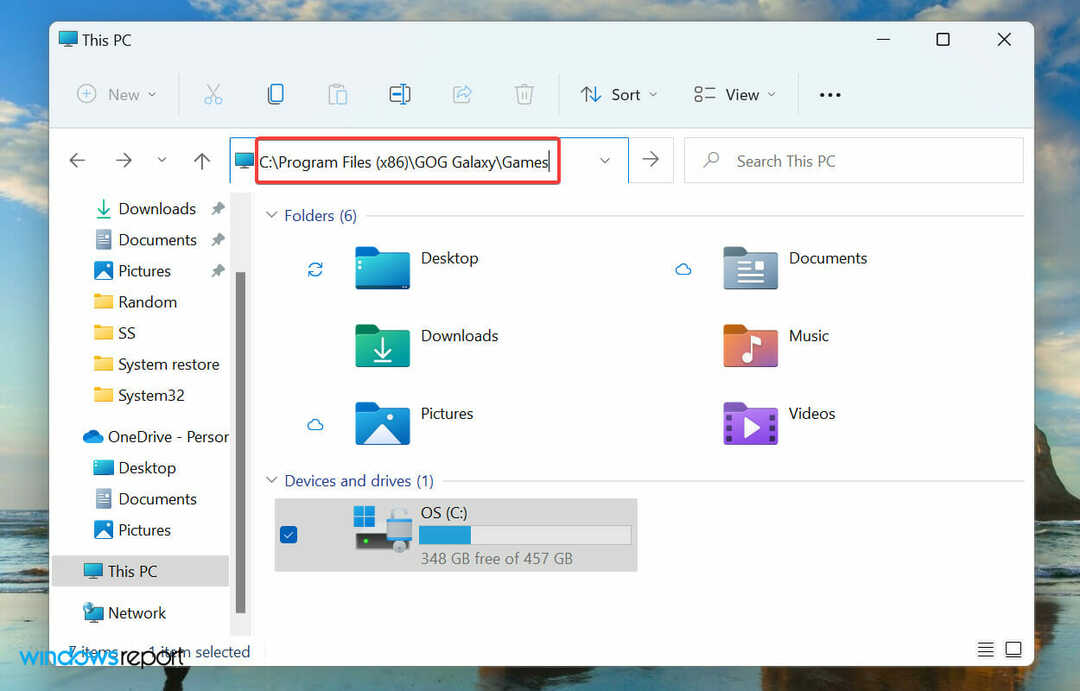
- Dobbeltklikk på spillet du har tenkt å spille.
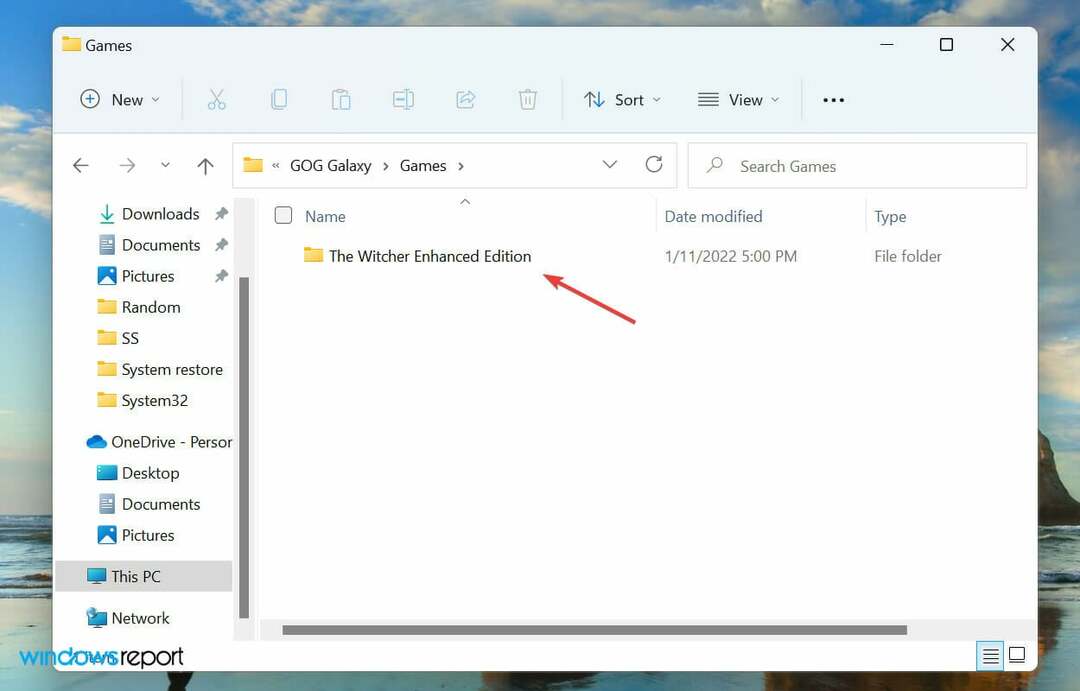
- Dobbeltklikk på startprogrammet (.exe-fil) for spillet for å begynne å spille det.
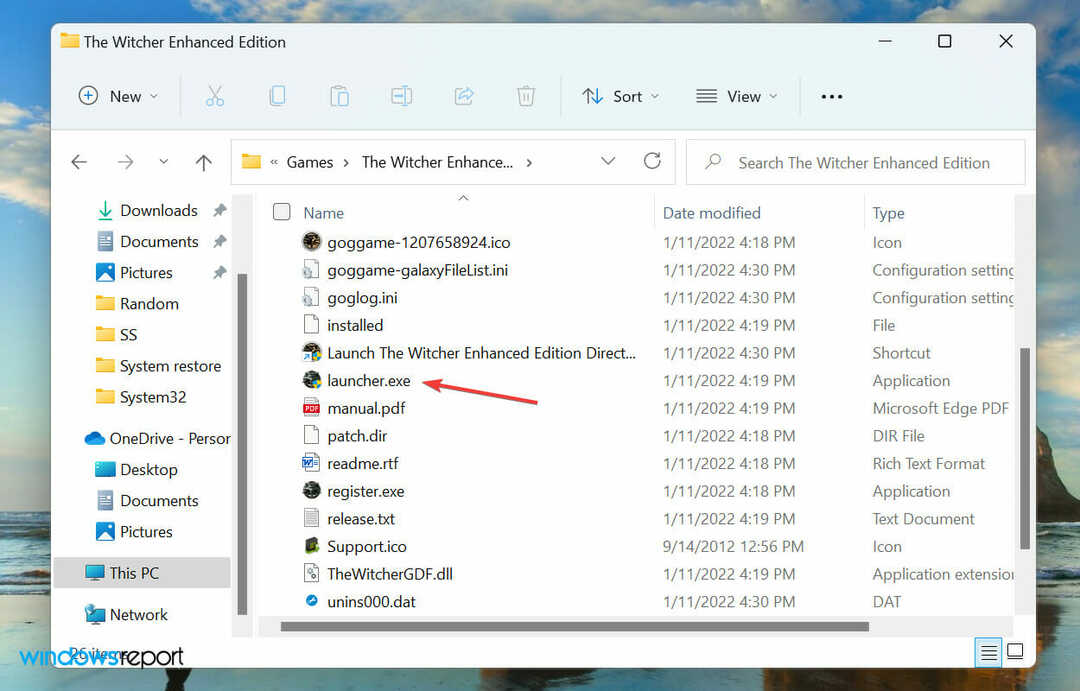
- Plukke ut Ja i tilfelle a UAC (brukerkontokontroll) ledetekst vises.
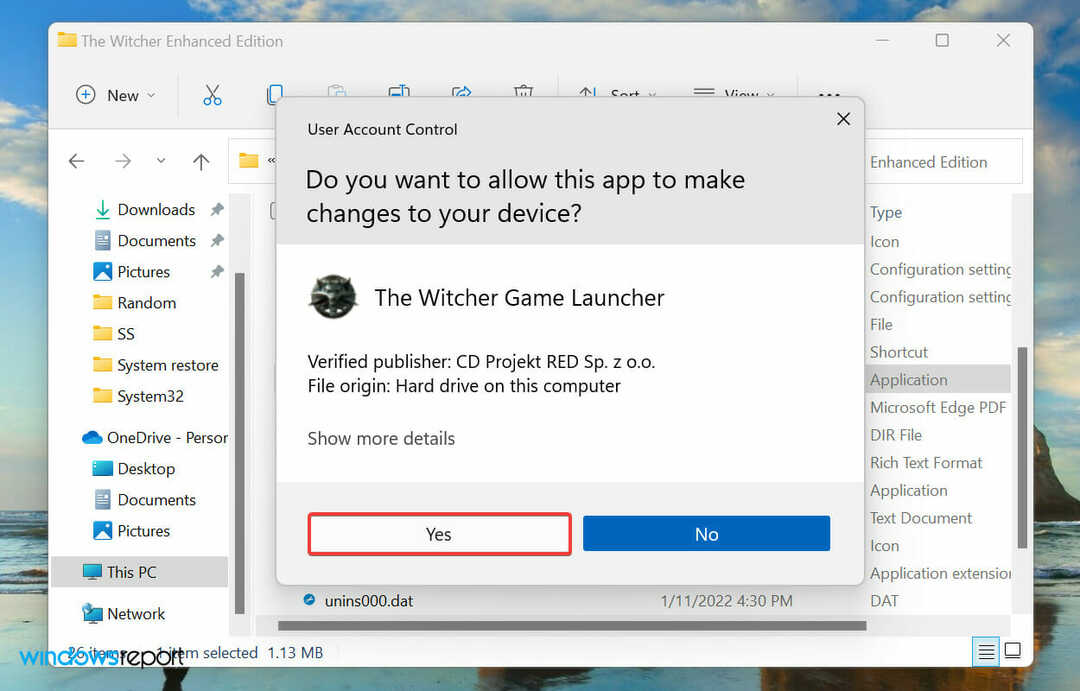
- Spillet bør starte med en gang.
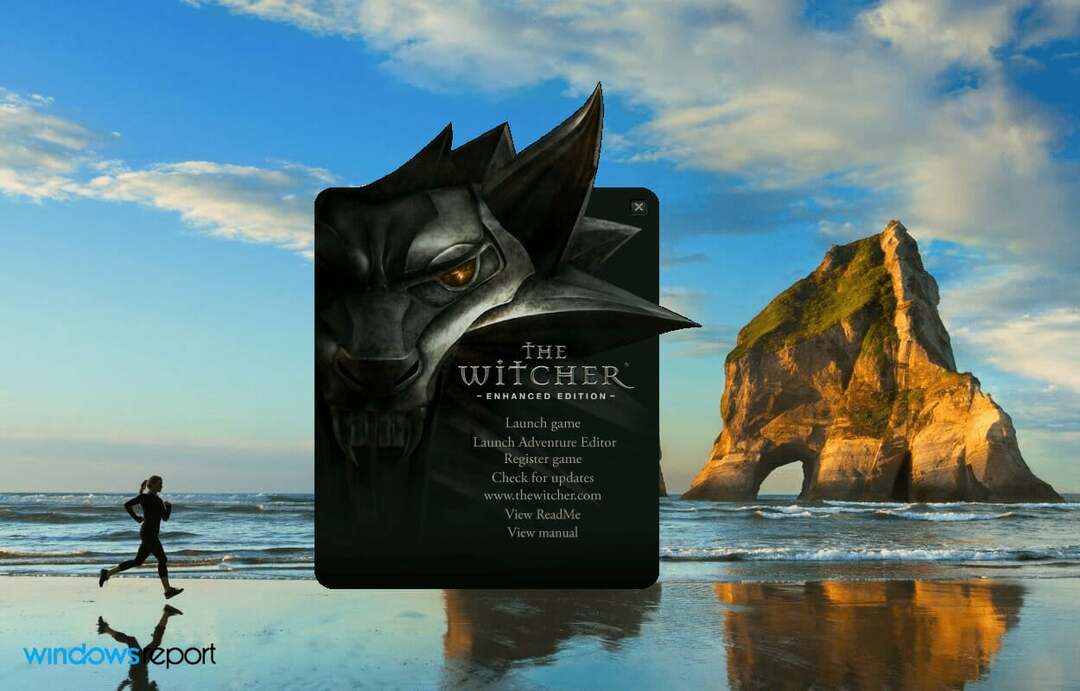
Installasjonsprogrammene for ulike spill lagt til GOG Galaxy er plassert et sted i deres respektive mappe. For noen kan disse være ganske enkle å finne, mens i andre tilfeller må du søke litt.
Men når du har funnet startprogrammet, kan du spille spill uten GOG Galaxy i Windows 11. Launcheren kan også være lagret med et annet navn, så det anbefales at du ser etter kjørbare (.exe) filer.
Hvordan installerer jeg de manglende DLL-filene for å spille spill i GOG Galaxy?
Eksperttips: Noen PC-problemer er vanskelige å takle, spesielt når det kommer til ødelagte depoter eller manglende Windows-filer. Hvis du har problemer med å fikse en feil, kan systemet ditt være delvis ødelagt. Vi anbefaler å installere Restoro, et verktøy som skanner maskinen din og identifiserer hva feilen er.
Klikk her for å laste ned og begynne å reparere.
Mange brukere fikk en feil som nevner at en viss DLL-fil mangler, og å installere spillet på nytt burde fikse det. Men de fleste klarte ikke å eliminere feilen selv ved påfølgende installasjoner.

Feilen kan oppstå både når du prøver å spille spill gjennom GOG Galaxy eller uten. Den enkleste veien ut her er å installere de manglende DLL-filene.
Prosessen bør ikke ta mer enn noen få minutter, og vil helt sikkert eliminere feilen. Slik kan du gjøre det:
-
Gå til den offisielle DLL-FILES-siden, skriv inn den manglende DLL-filen i søkeboksen øverst, og trykk Tast inn.
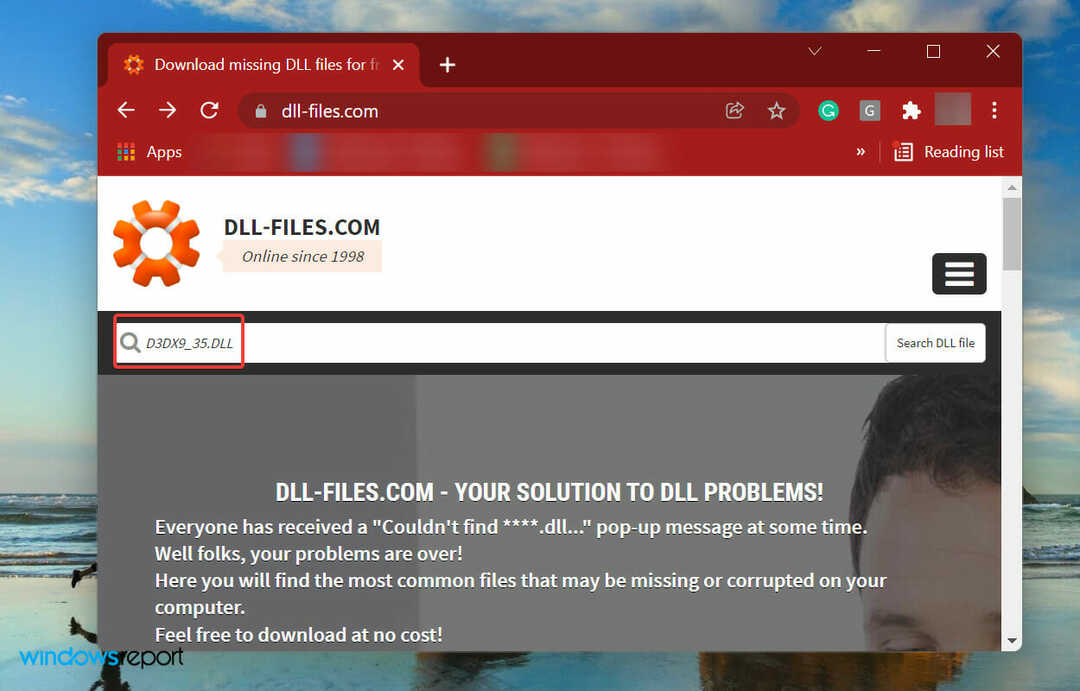
- Klikk på det relevante søkeresultatet.
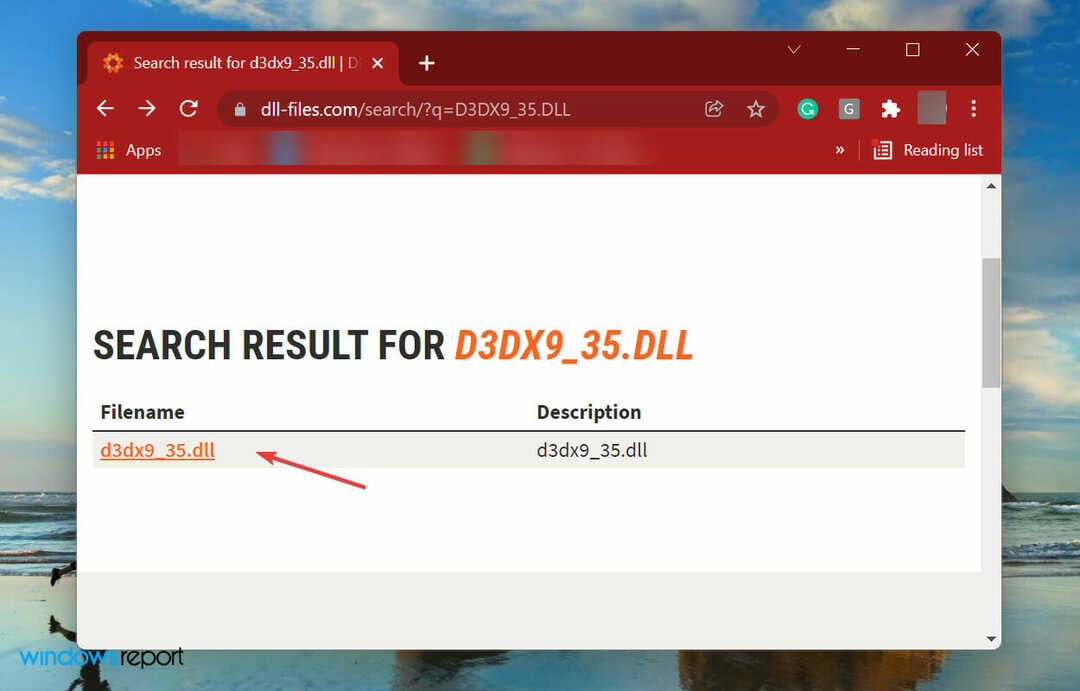
- Nå, klikk på nedlasting for å få den nødvendige DLL-filen.
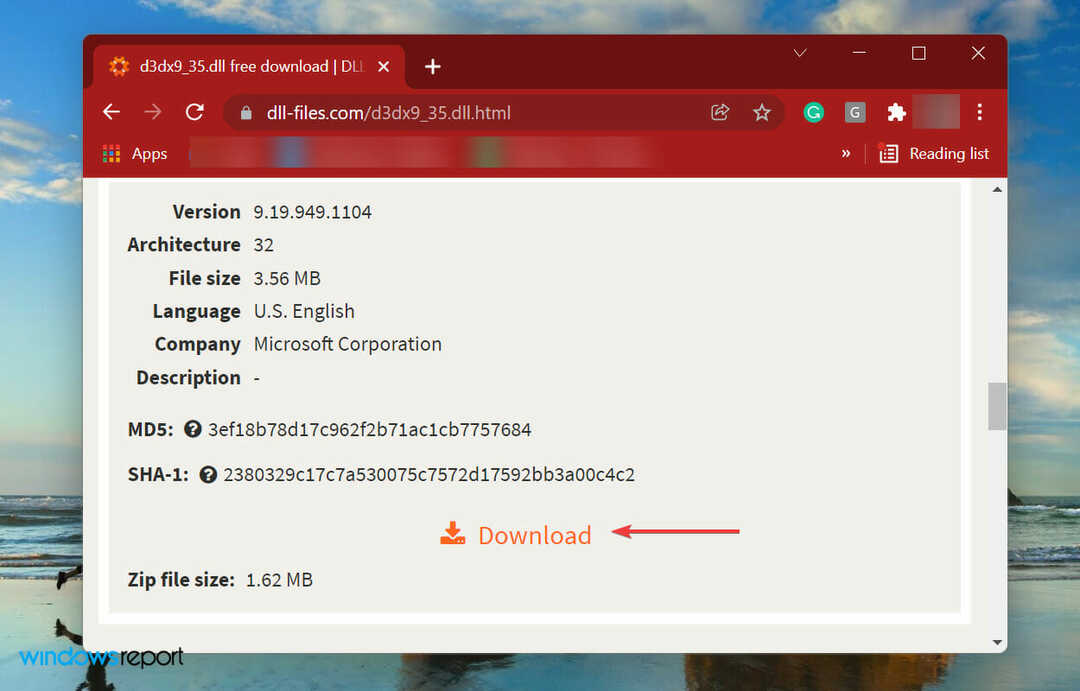
- Når den er lastet ned, gå til mappen der den ligger, høyreklikk på den lagrede filen og velg Trekk ut alt fra kontekstmenyen.
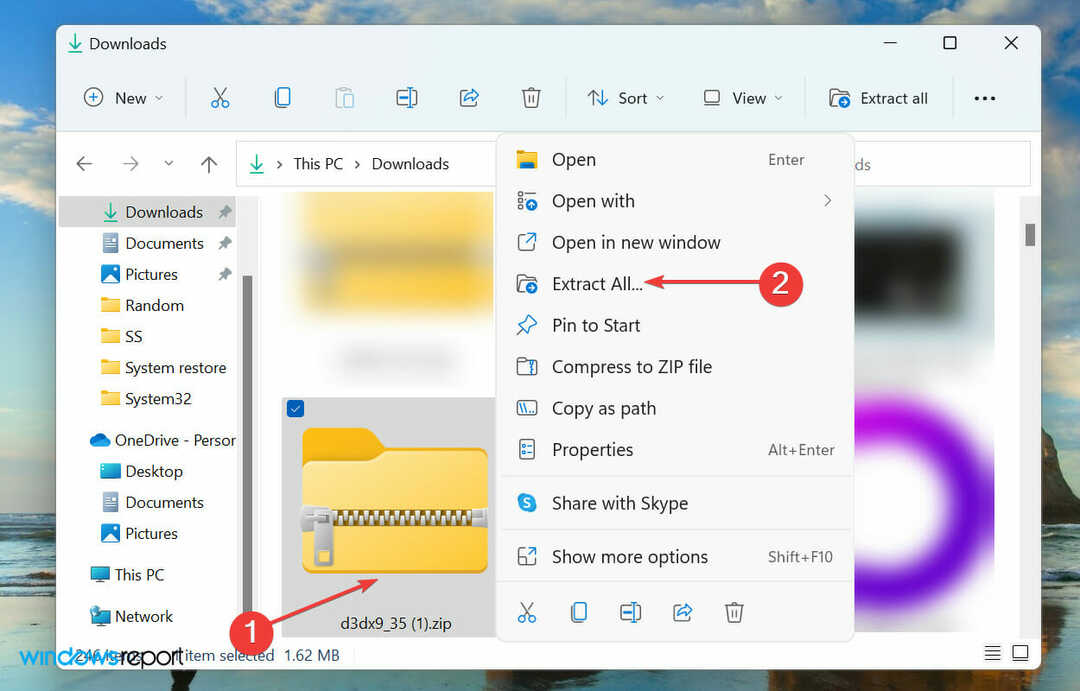
- Velg ønsket plassering for å lagre den utpakkede filen, og klikk på Ekstrakt nederst for å starte prosessen.
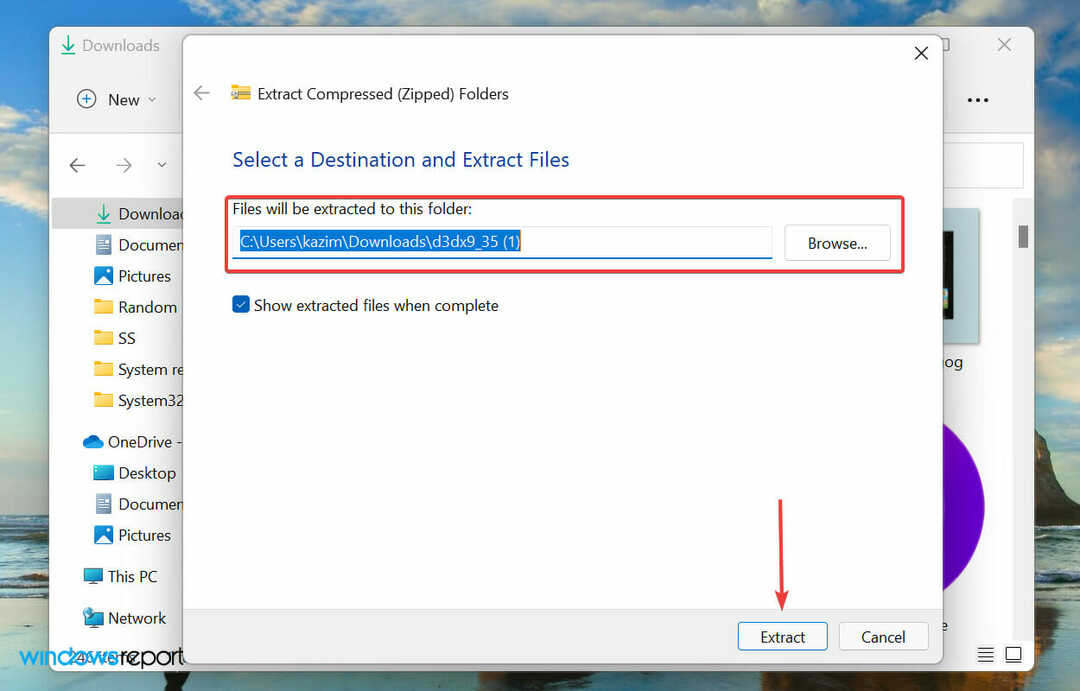
- Åpne den utpakkede mappen, velg DLL fil og trykk Ctrl + C å kopiere den.
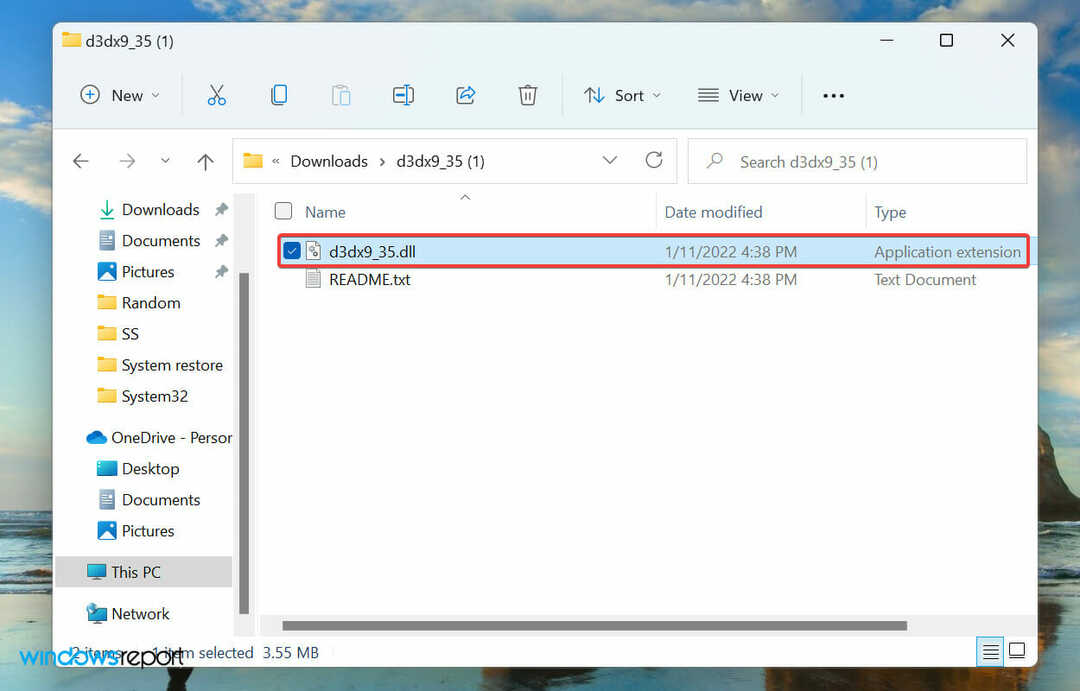
- Naviger nå til mappen der spillfilene er lagret og trykk Ctrl + V å lime inn DLL fil.
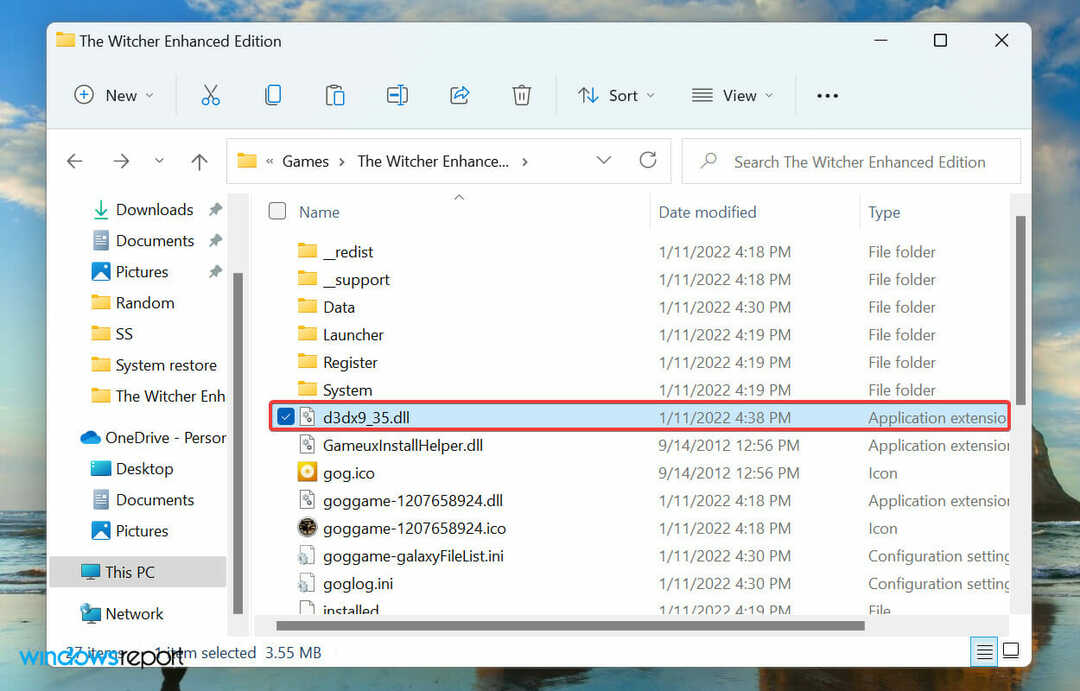
- Spillet skal nå starte uten noen som helst problemer.
Pass imidlertid på at du laster ned en 32-biters DLL-fil for et 32-biters program og en 64-biters DLL-fil for et 64-biters program. Hvis det ikke er tilfelle, vil du støte på 0xc000007b feil.
Du vet nå hvordan du spiller spill uten GOG Galaxy i Windows 11 og prosessen for å laste ned DLL-filer, i tilfelle noen mangler.
I tilfelle du er det ny til GOG Galaxy, sjekk ut guiden vår som beskriver alle aspekter ved den.
Ikke nøl med å fortelle oss din opplevelse av GOG Galaxy i kommentarfeltet nedenfor. Vi gleder oss til å høre fra deg.
 Har du fortsatt problemer?Løs dem med dette verktøyet:
Har du fortsatt problemer?Løs dem med dette verktøyet:
- Last ned dette PC-reparasjonsverktøyet vurdert Great på TrustPilot.com (nedlastingen starter på denne siden).
- Klikk Start søk for å finne Windows-problemer som kan forårsake PC-problemer.
- Klikk Reparer alt for å fikse problemer med patentert teknologi (Eksklusiv rabatt for våre lesere).
Restoro er lastet ned av 0 lesere denne måneden.
